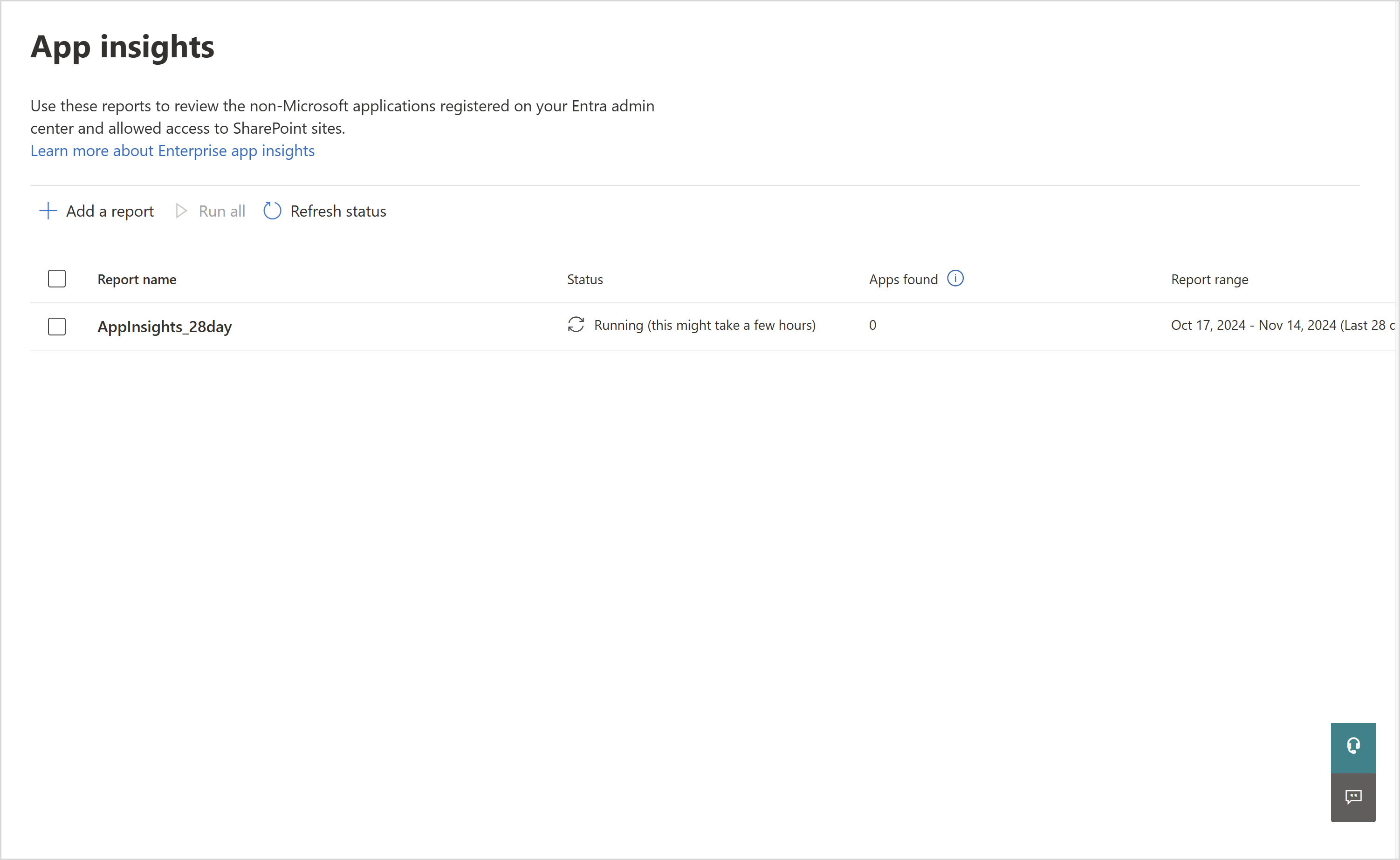App Insights 보고서 생성
 이 문서의 일부 기능에는 Microsoft SharePoint Premium - SharePoint Advanced Management가 필요합니다.
이 문서의 일부 기능에는 Microsoft SharePoint Premium - SharePoint Advanced Management가 필요합니다.
앱 인사이트는 IT 관리자가 Microsoft Entra 관리 센터 등록된 다양한 비 Microsoft 애플리케이션과 SharePoint 콘텐츠에 액세스하는 방법에 대한 인사이트를 얻을 수 있는 SharePoint 고급 관리 기능입니다. 이 보고서는 콘텐츠의 무결성을 유지하고 보호하는 데 도움이 될 수 있습니다.
참고
App Insights 기능은 현재 미리 보기로 제공됩니다.
이 보고서는 비 Microsoft 애플리케이션이 다음 이벤트 집합을 통해 콘텐츠에 액세스할 때 기록된 Microsoft 감사 데이터를 기반으로 합니다.
- FileAccessed
- FileDownloaded
- FileModified
- FileUploaded
필수 구성 요소
이 기능을 사용하려면 Microsoft SharePoint Premium - SharePoint Advanced Management 라이선스가 필요합니다.
SharePoint 관리 센터의 앱 인사이트 보고서
보고서 만들기
SharePoint 관리자 자격 증명을 사용하여 SharePoint 관리 센터에 로그인합니다.
왼쪽 창에서 보고서를 확장한 다음 , 앱 인사이트를 선택합니다.
추가 및 실행을 선택합니다.
참고
- 생성된 보고서를 사용할 수 있는 데 최대 몇 시간이 걸릴 수 있습니다.
- 보고서 범위당 하나의 보고서만 허용됩니다.
- 보고서는 24시간 후에 다시 실행할 수 있습니다.
SharePoint 관리 센터에서 보고서 관리
보고서 상태 보기
보고서가 준비되었거나 마지막으로 업데이트된 경우 검사 상태 열을 참조하세요. 보고서가 준비되면 보고서를 선택하여 데이터를 봅니다.
화면에서 상위 100개(요청 볼륨별) 결과를 볼 수 있습니다.
앱 이름, 앱 권한 및 사이트 민감도를 기준으로 필터링하여 상위 100개 행을 구성하는 관련 결과를 볼 수도 있습니다.
중요
최대 100만 개의 결과를 보려면 자세한 보고서 다운로드를 선택해야 합니다.
보고서 삭제
보고서를 삭제하려면 삭제할 기존 보고서를 선택하고 보고서 삭제를 선택합니다.
보고서 다시 실행
지정된 보고서 범위에 대한 업데이트된 데이터를 얻으려면 기존 보고서를 선택하고 실행을 선택합니다.
팁
보고서 추가를 선택하고 보고서가 이미 있는 보고서 범위를 선택하는 경우에도 다시 실행 프롬프트가 나타납니다.
SharePoint PowerShell 모듈의 앱 인사이트 보고서
SharePoint Online 관리 셸 사용하여 App Insights 보고서를 생성하고 관리할 수 있습니다.
- 최신 버전의 SharePoint Online 관리 셸 다운로드하여 설치합니다.
- Microsoft 365에서 SharePoint 관리자로 SharePoint Online에 연결합니다. SharePoint Online 관리 셸 대한 자세한 내용은 SharePoint Online 관리 셸 시작을 참조하세요.
- SharePoint Premium - SharePoint Advanced Management 라이선스가 있는지 확인합니다.
App Insights 보고서에 대한 PowerShell 명령
필요한 작업을 수행하려면 다음 명령을 사용합니다.
1일 기본 기간 보고서 만들기
1일의 기본 기간에 대한 보고서를 생성하려면 다음 명령을 실행합니다.
Start-SPOEnterpriseAppInsightsReport
다른 기간 동안 보고서 만들기
다른 기간 동안 보고서를 생성하려면 다음 명령을 실행합니다.
Start-SPOEnterpriseAppInsightsReport -ReportPeriodInDays $ReportPeriodInDays (possible values = 1, 7, 14, 28)
모든 활성 및 사용 가능한 보고서의 상태 확인
사용 가능한 모든 보고서를 검사 상태 다음 명령을 실행합니다.
Get-SPOEnterpriseAppInsightsReport
특정 보고서의 상태 확인
특정 보고서의 검사 상태 다음 명령을 실행합니다.
Get-SPOEnterpriseAppInsightsReport -reportID $reportID (for the given report ID)
특정 보고서 보기
특정 보고서를 보려면 다음 명령을 실행합니다.
Get-SPOEnterpriseAppInsightsReport -reportID $reportID
보고서 다운로드
보고서를 다운로드하려면 다음 명령을 실행합니다.
Get-SPOEnterpriseAppInsightsReport -reportID $reportID -action download
중요
PowerShell에서는 보고서 다시 실행 및 삭제 기능을 사용할 수 없습니다. 보고서 만들기 cmdlet은 관련 보고서 기간과 함께 사용할 수 있습니다.
알려진 환경
- 새 테넌트에서는 데이터를 사용할 수 있고 이러한 보고서가 성공적으로 생성되는 데 며칠이 걸릴 수 있습니다. 대규모 테넌트에서 데이터는 최대 48시간(약 2일)까지 지연될 수 있습니다.
- 보고서는 마지막 보고서 생성 후 24시간 후에만 다시 실행할 수 있습니다.
- 보고서 범위의 각 값에 대해 하나의 보고서만 있을 수 있습니다. 즉 , Enterprise Application Insights 홈페이지에서 최대 4개의 보고서를 볼 수 있습니다.
- 이러한 보고서는 감사 데이터에 의해 구동되며 모든 감사 이벤트를 포함하지는 않습니다.
- Microsoft가 아닌 앱의 앱 ID가 표시될 수 있지만 경우에 따라 중간 계층 앱의 앱 이름이 표시됩니다.